万兴喵影filmora如何制作聊天对话视频?
1、首先将背景素材、头像素材、气泡框素材导入。

2、将所有的素材按照呈现顺序依次拖入到轨道中。

3、保留第1个对话内容中所需的头像、气泡框、背景,其他轨道隐藏。

4、调整好头像、气泡框的大小和位置。

5、在气泡轨道的上方再添加一个轨道,拖入没有动画的文字,调整好文字的大小和位置。


6、下一部分的对话内容仿照上述步骤进行。


7、调整好播放时长和播放顺序。

8、按照时间顺序依次拖入消息提示音频。
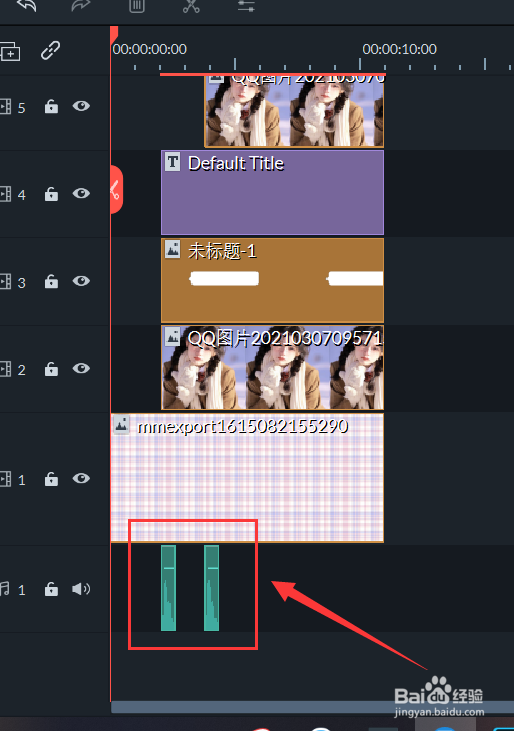
9、如图所示,这就是最终的效果。

声明:本网站引用、摘录或转载内容仅供网站访问者交流或参考,不代表本站立场,如存在版权或非法内容,请联系站长删除,联系邮箱:site.kefu@qq.com。
阅读量:129
阅读量:97
阅读量:148
阅读量:63
阅读量:98